电脑玩游戏卡是什么原因呢?导致电脑运行游戏卡顿的原因其实有很多,比如内存不足、本身网络慢、或者打开程序过多导致的 。那么遇到电脑运行游戏卡顿的问题时该怎么解决呢?下面,小编就给大家分享几种解决电脑玩游戏卡的解决方法 。
电脑玩游戏卡怎么办: 原因一,电脑配置过低解决方法:升级电脑配置即可
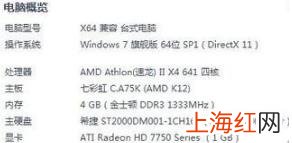
文章插图
原因二,垃圾太多 , 影响游戏运行
解决方法:定期清理垃圾 。
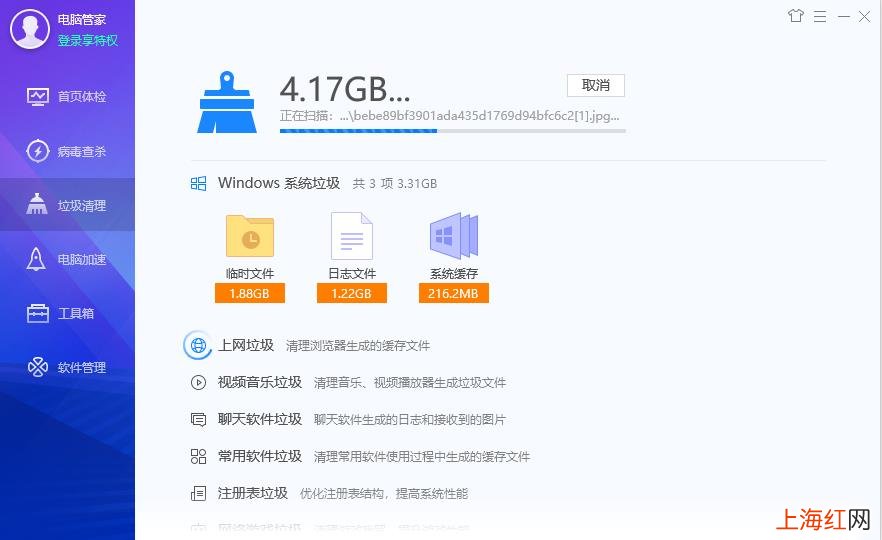
文章插图
原因三 , 电脑虚拟内存够大解决方法:1,右键点击“此电脑”,菜单栏选择“属性” 。
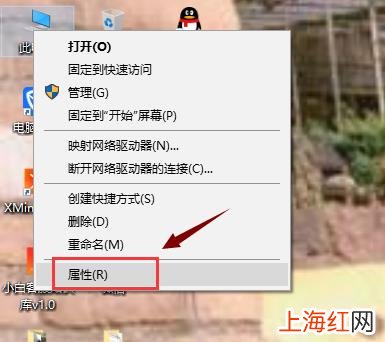
文章插图
2 , 选择界面左侧的“高级系统设置”下一步 。
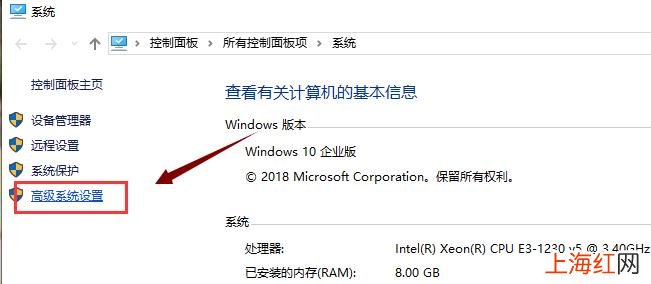
文章插图
3 , 出现如图窗口 , 点击性能下方的“设置”按钮 。
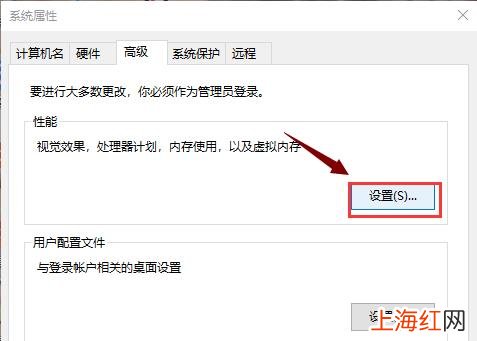
文章插图
4,出现如图下窗口 , 我们可以看到视觉效果,这个实际上和电脑性能影响并不太大 , 只和显存和内存有一小部分影响,直接设置最佳性能是并不碍事的,否则你玩游戏也会觉得画质别扭 。
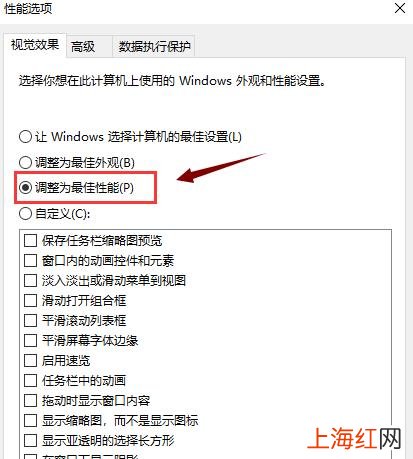
文章插图
5,然后将界面切换到“高级” , 点击“程序”,点击虚拟内存下方的“更改”按钮 。
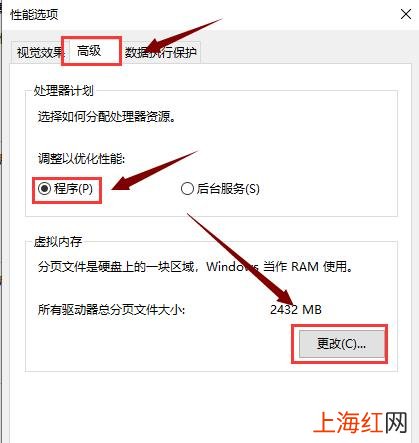
文章插图
6,出现如图下窗口 , 去掉“自动管理所有驱动器的分页文件大小选项”,然后点击“自定义大小”选项,我们就可以自行设置虚拟内存空间了 。
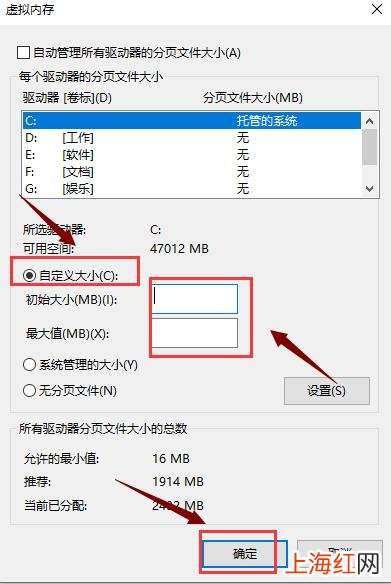
文章插图
【办公电脑玩游戏卡怎么办 玩游戏卡顿怎么办】以上就是解决电脑玩游戏卡的方法了,希望对你有所帮助 。
- 电脑云盘哪个最好用 哪种网盘比较好用
- 多人协同办公软件 办公协同软件哪个好用
- win10台式耳机插上去没声音 Win11电脑耳机没声音怎么设置
- 有什么休闲好玩的游戏 steam休闲类游戏
- 局域网电脑不能被访问 win10局域网无法访问
- 办公用品清单明细表图 办公用品清单明细表_报价单
- 魔兽世界_全剧情 魔兽世界剧情怎么样
- 最好玩的网游排名前十 排行榜网络游戏
- 电脑开机慢的原因及解决办法 电脑开机慢怎么解决_
- 三国志12怎么玩新手入门 三国志12攻略新手
